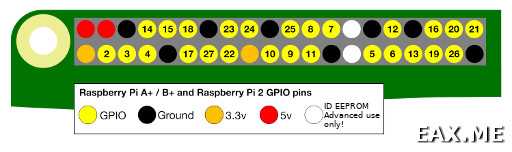
GPIO (General Purpose Input/Output) пины на Raspberry Pi – это универсальные входы/выходы, которые могут использоваться для подключения и управления различными электронными компонентами. Эти пины позволяют Raspberry Pi взаимодействовать с внешними устройствами, такими как светодиоды, датчики или моторы. В этом подробном руководстве мы рассмотрим, как использовать GPIO пины на Raspberry Pi и приведем примеры их применения.
Первые шаги
Прежде чем начать использовать GPIO пины на Raspberry Pi, необходимо убедиться, что у вас есть всё необходимое оборудование. Вам понадобится Raspberry Pi плата, питание, клавиатура, мышь, монитор и SD-карта с установленной операционной системой Raspbian. Кроме того, вам может потребоваться некоторый электронный компонент, с которым вы планируете работать, например, светодиод или резистор.
Настраиваем GPIO пины
После того, как вы подключили Raspberry Pi к питанию и запустили Raspbian, необходимо настроить GPIO пины. Зайдите в меню «Настройки» и выберите «Настроить GPIO». Затем выберите пины, которые вы хотели бы использовать, и укажите их режим работы – вход или выход. Обратите внимание, что для управления пинами вам может потребоваться использовать программное обеспечение, такое как языки программирования Python или C++. Настройка GPIO пинов – это первый шаг к использованию их на Raspberry Pi.
Пример использования GPIO пинов
Допустим, что вы хотите подключить и управлять светодиодом с использованием GPIO пинов на Raspberry Pi. Подключите одну ножку светодиода к выбранному GPIO пину, а другую ножку к земле с помощью резистора. Затем напишите программный код для управления GPIO пином. В языке программирования Python, код может выглядеть следующим образом:
import RPi.GPIO as GPIO
GPIO.setmode(GPIO.BCM)
GPIO.setup(17, GPIO.OUT)
GPIO.output(17, GPIO.HIGH)
GPIO.cleanup()
В данном примере мы используем библиотеку RPi.GPIO для управления GPIO пинами на Raspberry Pi. С помощью функций setmode и setup мы устанавливаем режим работы пина и указываем его номер (в данном случае, 17). Затем, с помощью функции output, мы устанавливаем значение пина на высокий уровень, что приведет к включению светодиода. В конце программы мы вызываем функцию cleanup для освобождения ресурсов, используемых GPIO пином. Таким образом, мы успешно подключаем и управляем светодиодом с помощью GPIO пинов на Raspberry Pi.
В заключение, использование GPIO пинов на Raspberry Pi позволяет значительно расширить возможности платы и создать различные проекты с помощью внешних электронных компонентов. В этом руководстве мы рассмотрели основные шаги по использованию GPIO пинов и привели пример их применения для управления светодиодом на Raspberry Pi.
- Как использовать GPIO пины на Raspberry Pi: подробное руководство
- Шаг 1: Подготовка Raspberry Pi
- Шаг 2: Подключение компонентов
- Шаг 3: Настройка программной среды
- Шаг 4: Написание программного кода
- Выбор материнской платы Raspberry Pi
- Версии Raspberry Pi
- Цели проекта и требования
- Дополнительные функции
- Основные компоненты Raspberry Pi
- 1. Центральный процессор (CPU)
- 2. Оперативная память (RAM)
- 3. Графический процессор (GPU)
- 4. Хранилище данных
- 5. GPIO-пины
- 6. Порты коммуникации
- Подготовка Raspberry Pi и окружения
- Вопрос-ответ:
- Какие есть GPIO пины на Raspberry Pi?
- Как подключить устройство к GPIO пину?
- Можно ли использовать GPIO пины для управления светодиодами?
- Как программно управлять GPIO пинами на Raspberry Pi?
- Как проверить состояние GPIO пина?
- Какие пины GPIO есть на Raspberry Pi?
Как использовать GPIO пины на Raspberry Pi: подробное руководство
Шаг 1: Подготовка Raspberry Pi
Прежде чем начать работать с GPIO пинами, необходимо убедиться, что Raspberry Pi настроена и готова к использованию. Установите операционную систему на Raspberry Pi и подключите ее к питанию и монитору.
Шаг 2: Подключение компонентов
Следующий шаг – подключение компонентов к GPIO пинам. Для этого используйте провода, резисторы, светодиоды и другие компоненты в соответствии со схемой подключения. Убедитесь, что подключение проводов выполняется согласно документации вашего компонента и обратите внимание на правильную полярность.
Шаг 3: Настройка программной среды

Прежде чем приступить к написанию кода для взаимодействия с GPIO пинами, необходимо настроить программную среду. Установите необходимые библиотеки и утилиты для работы с GPIO, например, RPi.GPIO для Python.
Шаг 4: Написание программного кода
Теперь перейдем к написанию программного кода для управления GPIO пинами. В зависимости от языка программирования, используйте соответствующий синтаксис для работы с GPIO. Например, для Python можно использовать библиотеку RPi.GPIO.
Пример кода для включения и выключения светодиода на GPIO пине:
import RPi.GPIO as GPIO
import time
# Устанавливаем режим нумерации пинов BCM
GPIO.setmode(GPIO.BCM)
# Номер пина, к которому подключен светодиод
led_pin = 14
# Устанавливаем режим пина на вывод
GPIO.setup(led_pin, GPIO.OUT)
# Включаем светодиод
GPIO.output(led_pin, GPIO.HIGH)
# Ждем 1 секунду
time.sleep(1)
# Выключаем светодиод
GPIO.output(led_pin, GPIO.LOW)
# Освобождаем использованные ресурсы
GPIO.cleanup()
Это простой пример, показывающий, как можно включать и выключать светодиод подключенный к GPIO пину.
Важно помнить, что работа с GPIO пинами требует аккуратности и соблюдения электробезопасности. Неправильное подключение или неправильный код может привести к повреждению Raspberry Pi или подключенных компонентов.
В данном руководстве мы только кратко описали процесс использования GPIO пинов на Raspberry Pi. Рекомендуется изучить документацию и примеры кода для выбранного языка программирования, а также обратить внимание на специфические особенности подключаемых компонентов.
Удачи в экспериментах с GPIO пинами Raspberry Pi!
Выбор материнской платы Raspberry Pi
Выбор правильной материнской платы для вашего проекта на Raspberry Pi может оказаться сложным заданием, учитывая большое количество доступных моделей. В этом разделе мы рассмотрим некоторые ключевые факторы, которые следует учесть при выборе материнской платы Raspberry Pi.
Версии Raspberry Pi
Первое, что необходимо определить, это версия Raspberry Pi, на которой будет основываться ваш проект. На данный момент доступны следующие версии:
Raspberry Pi 1 модель A и модель B: это первые версии Raspberry Pi, которые имеют ограниченные возможности и ресурсы, но низкую стоимость.
Raspberry Pi 2 модель B: более современная версия, предоставляющая больше вычислительной мощности, памяти и портов.
Raspberry Pi 3 модель B: еще более мощная версия, которая также имеет встроенный Wi-Fi и Bluetooth.
Raspberry Pi 4 модель B: самая новая версия Raspberry Pi с более высокой производительностью и большими возможностями подключения.
Цели проекта и требования
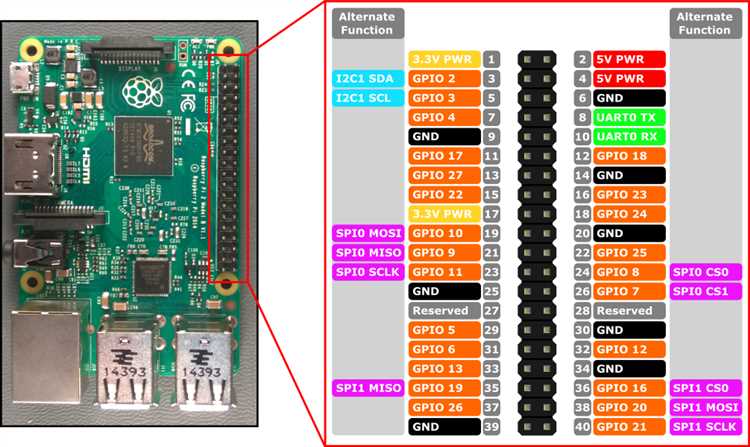
При выборе материнской платы Raspberry Pi важно определить, какие цели и требования есть для вашего проекта. Если вам нужна высокая вычислительная мощность или больше портов GPIO, то Raspberry Pi 4 модель B, возможно, будет правильным выбором.
Если вы ориентируетесь на более бюджетный вариант или ваш проект требует меньше ресурсов, то Raspberry Pi 1 или 2 модель B, также могут быть идеальными.
Дополнительные функции
Кроме основных возможностей, стоит также обратить внимание на дополнительные функции, которые предлагает каждая материнская плата Raspberry Pi. Некоторые модели имеют встроенный Wi-Fi и Bluetooth, что может быть полезным для беспроводных проектов. Также некоторые модели Raspberry Pi имеют слот для карт памяти, что облегчает процесс установки операционной системы.
Учтите эти дополнительные функции при выборе своей материнской платы Raspberry Pi, чтобы быть уверенным, что она соответствует вашим требованиям.
В итоге, правильный выбор материнской платы Raspberry Pi зависит от ваших конкретных требований и целей вашего проекта. Помните, что каждая модель имеет свои уникальные особенности и преимущества, поэтому не спешите с выбором и внимательно изучите все опции перед тем, как принять окончательное решение.
Основные компоненты Raspberry Pi
На Raspberry Pi можно выделить несколько основных компонентов, которые составляют его архитектуру и определяют его функциональность:
1. Центральный процессор (CPU)
Центральный процессор является основной частью Raspberry Pi и отвечает за выполнение всех вычислений. В зависимости от модели Raspberry Pi, CPU может быть разного типа и характеристик.
2. Оперативная память (RAM)
Оперативная память временно хранит данные и программы, которые активно используются ЦП. Чем больше оперативной памяти у Raspberry Pi, тем больше программ и операций он может выполнять одновременно.
3. Графический процессор (GPU)
Графический процессор отвечает за обработку графики, что позволяет использовать Raspberry Pi для различных задач, связанных с графическими данными. GPU также может использоваться для ускорения вычислений.
4. Хранилище данных
В Raspberry Pi можно использовать различные типы хранилищ данных, такие как SD-карта или внешний жесткий диск. Хранилище данных служит для хранения операционной системы, программ и файлов.
5. GPIO-пины
GPIO (General Purpose Input/Output) пины позволяют подключать внешние устройства к Raspberry Pi и взаимодействовать с ними. GPIO-пины поддерживают различные протоколы общения, такие как UART, I2C и SPI.
6. Порты коммуникации
На Raspberry Pi имеется несколько портов коммуникации, таких как Ethernet-порт для подключения к сети, HDMI-порт для подключения к монитору, USB-порты для подключения внешних устройств и аудио-выход для подключения аудиоустройств.
Все эти компоненты взаимодействуют друг с другом и обеспечивают функциональность Raspberry Pi. При использовании GPIO-пинов можно расширить возможности Raspberry Pi, подключив к нему датчики, актуаторы или другие устройства.
Подготовка Raspberry Pi и окружения
Перед началом работы с GPIO пинами Raspberry Pi, необходимо подготовить саму плату и создать необходимое окружение. В этом разделе мы рассмотрим все шаги, необходимые для начала работы.
| Шаг | Описание |
|---|---|
| 1 | Подключите клавиатуру, мышь, монитор и питание к Raspberry Pi. Обычно все необходимые разъемы находятся на плате Raspberry Pi. |
| 2 | Скачайте и установите операционную систему Raspbian на SD-карту. Вы можете найти последнюю версию Raspbian на официальном сайте проекта Raspberry Pi. |
| 3 | Вставьте SD-карту с установленной операционной системой в слот SD-карты на Raspberry Pi. |
| 4 | Подключите Raspberry Pi к интернету, используя Ethernet-кабель или Wi-Fi модуль (если есть). |
| 5 | Включите питание Raspberry Pi, нажав на соответствующую кнопку или вставив шнур питания в розетку. |
| 6 | Дождитесь загрузки операционной системы Raspbian. По умолчанию, Raspberry Pi запускается в окружении графического интерфейса. |
| 7 | Настройте необходимые параметры операционной системы, такие как время, язык и Wi-Fi соединение. Вы можете сделать это, открыв меню настроек в графическом интерфейсе. |
| 8 | Убедитесь, что у вас установлены необходимые библиотеки и инструменты для работы с GPIO пинами на Raspberry Pi. Вы можете установить их с помощью команды apt-get или pip, в зависимости от вашей операционной системы. |
После завершения всех этих шагов, Raspberry Pi готов к использованию GPIO пинов. Вы можете приступить к подключению и программированию различных устройств, используя эти пины.
Вопрос-ответ:
Какие есть GPIO пины на Raspberry Pi?
На Raspberry Pi есть общий набор GPIO пинов, который можно использовать для подключения и управления внешними устройствами. Обычно это 40 пинов, помеченных цифрами от 1 до 40.
Как подключить устройство к GPIO пину?
Для подключения устройства к GPIO пину Raspberry Pi, сначала нужно определить, какой пин будет использоваться, а затем подключить провода или кабели от пина к соответствующим контактам на устройстве.
Можно ли использовать GPIO пины для управления светодиодами?
Да, GPIO пины Raspberry Pi можно использовать для управления светодиодами. Для этого нужно подключить длинную ножку светодиода к пину и короткую ножку к земле.
Как программно управлять GPIO пинами на Raspberry Pi?
Существует несколько способов программного управления GPIO пинами на Raspberry Pi. Один из них — использование библиотеки GPIO Zero, которая предоставляет простой и удобный API для работы с пинами. Другой способ — использование GPIO библиотеки на языке Python, которая предлагает больше возможностей для настройки пинов.
Как проверить состояние GPIO пина?
Чтобы проверить состояние GPIO пина на Raspberry Pi, нужно считать значение пина. Это можно сделать с помощью подходящей функции в выбранной библиотеке, например, используя функцию input() в GPIO Zero или вызывая метод input() у объекта пина в GPIO библиотеке на Python.
Какие пины GPIO есть на Raspberry Pi?
Raspberry Pi имеет общий набор 40 пинов GPIO, которые могут быть использованы для подключения различных устройств, таких как светодиоды, кнопки, датчики и т. д. Из них 26 пинов являются GPIO пинами, остальные пины могут выполнять другие функции, такие как питание (3.3V, 5V) или общение с другими устройствами (I2C, SPI).
